Hầu hết chúng ta đều lưu các file đã tải xuống trong thư mục Downloads mặc định và nhiều người trong chúng ta có hàng chục thư mục và file trên desktop. Vì hầu hết người dùng đều có nhiều GB dữ liệu trong cả thư mục Downloads và Desktop (tất cả các mục trên desktop đều được lưu trong thư mục Desktop), nên di chuyển các thư mục này sang ổ khác nếu Windows hoặc ổ hệ thống của bạn sắp hết dung lượng ổ đĩa .
Với cài đặt mặc định, các thư mục như Documents, Desktop, Downloads, Picture và Music đều nằm trên ổ cài đặt Windows 10. Ví dụ, nếu Windows 10 được cài đặt trên ổ “C”, bạn có thể tìm thấy các thư mục này bằng cách điều hướng đến thư mục C:\Users\YourUserName.
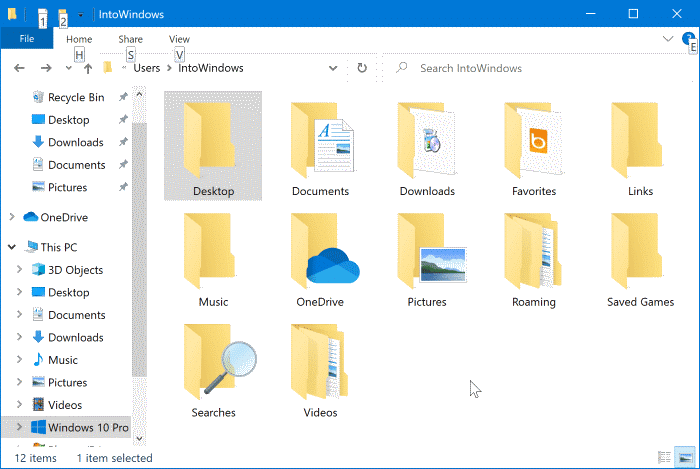
Nếu bạn đang chạy Windows 10 trên ổ SSD tương đối nhỏ hoặc trên một phân vùng nhỏ của ổ cứng và hết dung lượng ổ đĩa, bạn có thể cân nhắc việc di chuyển các thư mục Documents, Desktop và Download sang ổ khác.
Nhiều người dùng muốn di chuyển thư mục User Profile sang ổ khác để giải phóng dung lượng ổ đĩa trên phân vùng hệ thống, nhưng do việc di chuyển thư mục User Profile sang ổ khác không được Windows hỗ trợ nên sẽ có vấn đề khi nâng cấp Windows 10 lên bản build mới. Vì vậy, phương pháp di chuyển các thư mục Desktop, Documents, Downloads, Music và Pictures sang một ổ khác (qua thư mục User Profile) nơi bạn có nhiều không gian trống là điều hợp lý.
LƯU Ý QUAN TRỌNG: Không sử dụng hướng dẫn này nếu ổ được mã hóa.
Di chuyển Desktop, Download và Documents sang ổ khác
Dưới đây là cách di chuyển các thư mục Desktop, Downloads, Picture và Music sang ổ khác trên Windows 10. Lưu ý rằng bạn có thể di chuyển các thư mục mà bạn muốn và không cần phải di chuyển tất cả chúng.
Bước 1: Mở File Explorer bằng cách nhấp vào biểu tượng của nó trên thanh tác vụ hoặc nhấp vào biểu tượng File Explorer trong menu Start.
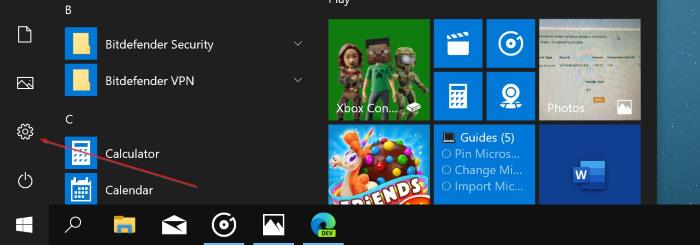
Bước 2: Trong ngăn điều hướng bên trái của File Explorer, bạn có thể thấy Desktop, Downloads, Picture và các thư mục khác trong Quick Access. Nhấp chuột phải vào thư mục mà bạn muốn di chuyển sang ổ khác và sau đó nhấp vào Properties.
Ví dụ, nếu bạn muốn di chuyển thư mục Desktop, hãy nhấp chuột phải vào thư mục đó rồi nhấp vào Properties để mở Desktop Properties. Xin lưu ý rằng không thể di chuyển nhiều thư mục cùng một lúc.
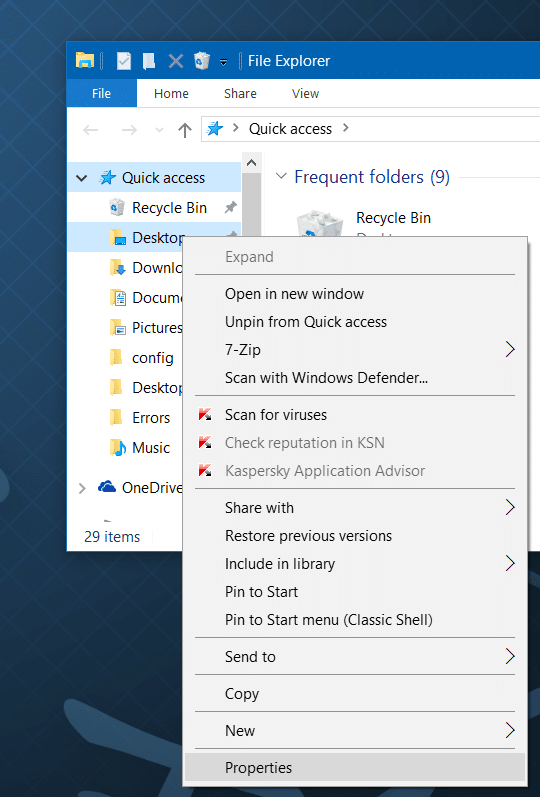
Bước 3: Chuyển sang tab Location, nhấp vào nút Move, sau đó chọn một vị trí trên bất kỳ ổ nào (không phải ổ cứng ngoài) và cuối cùng, nhấp vào Select Folder, sau đó nhấn vào nút Apply để di chuyển thư mục đã chọn sang ổ mới .
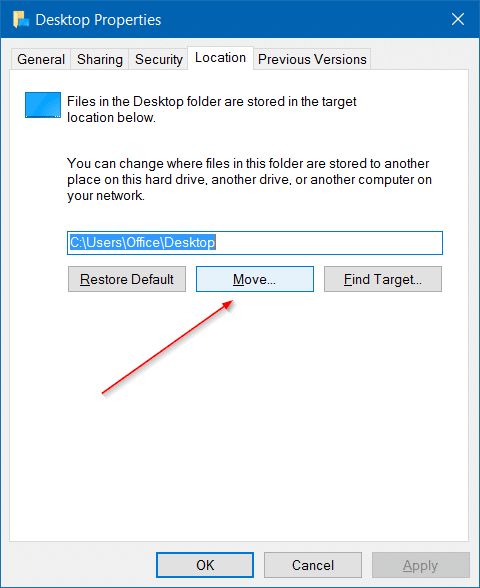
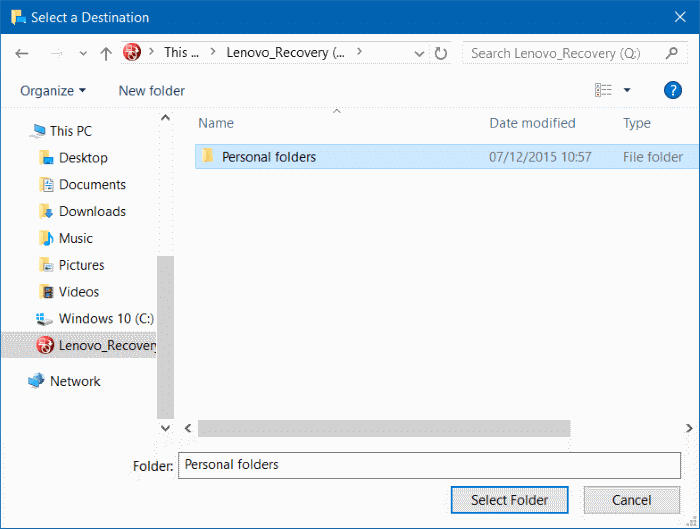
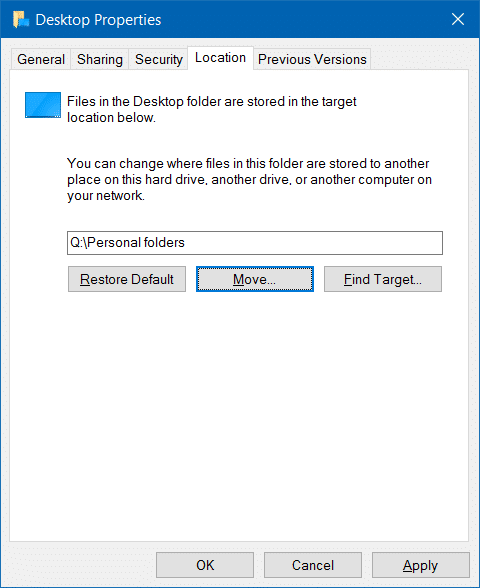
Và nếu bạn thấy hộp thoại xác nhận sau hỏi “Do you want to move all of the files from the old location to the new location?" (Bạn có muốn di chuyển tất cả các file từ vị trí cũ sang vị trí mới không?), hãy nhấp vào nút Yes để di chuyển tất cả các file đến vị trí mới.
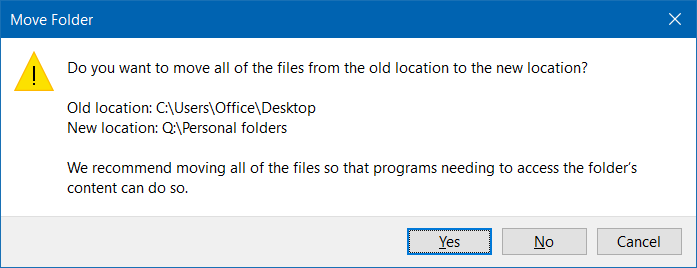
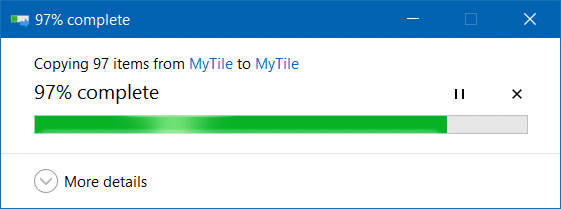
Sử dụng phương pháp này, bạn có thể di chuyển thư mục Desktop, Documents, Downloads, Pictures và Music sang ổ đĩa khác.
Cách khôi phục vị trí ban đầu của các thư mục
Trong hướng dẫn này, chúng ta sẽ láy việc khôi phục thư mục Desktop về vị trí ban đầu làm ví dụ. Các hướng dẫn này cũng áp dụng cho thư mục Downloads, Documents, Music và Pictures.
Bước 1: Mở File Explorer, điều hướng đến vị trí bạn đã lưu thư mục Desktop. Bấm chuột phải vào thư mục Desktop, rồi chọn Properties.
Bước 2: Nhấp vào tab Location, sau đó nhấp vào nút Restore default để di chuyển trở lại thư mục đã chọn về vị trí ban đầu. Nhấp vào nút Apply. Nhấp vào nút Yes khi bạn thấy hộp thoại xác nhận.
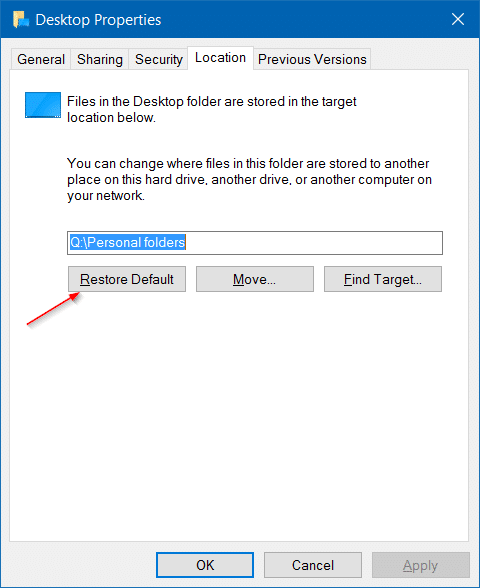
Phương pháp này là một trong những cách dễ nhất hiện có để giải phóng dung lượng trên ổ hệ thống của bạn.
Chúc các bạn thành công!
Tham khảo thêm một số bài viết dưới đây:
 Công nghệ
Công nghệ  Windows
Windows  iPhone
iPhone  Android
Android  Học CNTT
Học CNTT  Download
Download  Tiện ích
Tiện ích  Khoa học
Khoa học  Game
Game  Làng CN
Làng CN  Ứng dụng
Ứng dụng 











 Windows 11
Windows 11  Windows 10
Windows 10  Windows 7
Windows 7  Windows 8
Windows 8  Cấu hình Router/Switch
Cấu hình Router/Switch  Linux
Linux  Đồng hồ thông minh
Đồng hồ thông minh  Chụp ảnh - Quay phim
Chụp ảnh - Quay phim  macOS
macOS  Phần cứng
Phần cứng  Thủ thuật SEO
Thủ thuật SEO  Kiến thức cơ bản
Kiến thức cơ bản  Dịch vụ ngân hàng
Dịch vụ ngân hàng  Lập trình
Lập trình  Dịch vụ nhà mạng
Dịch vụ nhà mạng  Dịch vụ công trực tuyến
Dịch vụ công trực tuyến  Nhà thông minh
Nhà thông minh  Quiz công nghệ
Quiz công nghệ  Microsoft Word 2016
Microsoft Word 2016  Microsoft Word 2013
Microsoft Word 2013  Microsoft Word 2007
Microsoft Word 2007  Microsoft Excel 2019
Microsoft Excel 2019  Microsoft Excel 2016
Microsoft Excel 2016  Microsoft PowerPoint 2019
Microsoft PowerPoint 2019  Google Sheets - Trang tính
Google Sheets - Trang tính  Code mẫu
Code mẫu  Photoshop CS6
Photoshop CS6  Photoshop CS5
Photoshop CS5  Lập trình Scratch
Lập trình Scratch  Bootstrap
Bootstrap  Ứng dụng văn phòng
Ứng dụng văn phòng  Tải game
Tải game  Tiện ích hệ thống
Tiện ích hệ thống  Ảnh, đồ họa
Ảnh, đồ họa  Internet
Internet  Bảo mật, Antivirus
Bảo mật, Antivirus  Họp, học trực tuyến
Họp, học trực tuyến  Video, phim, nhạc
Video, phim, nhạc  Giao tiếp, liên lạc, hẹn hò
Giao tiếp, liên lạc, hẹn hò  Hỗ trợ học tập
Hỗ trợ học tập  Máy ảo
Máy ảo  Điện máy
Điện máy  Tủ lạnh
Tủ lạnh  Tivi
Tivi  Điều hòa
Điều hòa  Máy giặt
Máy giặt  Quạt các loại
Quạt các loại  Cuộc sống
Cuộc sống  Kỹ năng
Kỹ năng  Món ngon mỗi ngày
Món ngon mỗi ngày  Làm đẹp
Làm đẹp  Nuôi dạy con
Nuôi dạy con  Chăm sóc Nhà cửa
Chăm sóc Nhà cửa  Du lịch
Du lịch  Halloween
Halloween  Mẹo vặt
Mẹo vặt  Giáng sinh - Noel
Giáng sinh - Noel  Quà tặng
Quà tặng  Giải trí
Giải trí  Là gì?
Là gì?  Nhà đẹp
Nhà đẹp  TOP
TOP  Ô tô, Xe máy
Ô tô, Xe máy  Giấy phép lái xe
Giấy phép lái xe  Tấn công mạng
Tấn công mạng  Chuyện công nghệ
Chuyện công nghệ  Công nghệ mới
Công nghệ mới  Trí tuệ nhân tạo (AI)
Trí tuệ nhân tạo (AI)  Anh tài công nghệ
Anh tài công nghệ  Bình luận công nghệ
Bình luận công nghệ